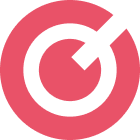表格美化三分钟教程:让你的表格成为气质美人
作者:龙逸凡
表格不仅是统计数据的工具,更是用数据沟通的重要方式。数据的精准是表格质量的基石,而表格清晰易读则能让你的数据自己说话,大大提高数据的说服力。 要让你的表格易读美观,不得不提及表格美化这项工作。可以说,表格美化首先做的是表面文章,可以提升品质感。美化前后的表格一如下图中的犀利哥(图片来自网络),前者是一个落魄的流浪汉,后者摇身一变为刚加班归来、疲惫凌乱了发丝的商务人士,人还是同一个人,但给你的视觉感受迥然不同。其次,还可以通过美化提升表格的易读性、创造价值。它可能只花费整个表格制作过程20%的努力,但是却能带来80%的沟通效力。
1.png (400.26 KB, 下载次数: 1247)
下载附件
保存到相册
2015-2-5 21:14 上传
为了让更多的朋友快速学会表格美化的技能,笔者摘录《“偷懒”的技术:打造财务Excel达人》一书第六章中的部分内容,制作了一个三分钟教程,让你快速学会制作更易阅读、更具说服力的表格,提升表格的商务气质。
一、 表格美化五部曲Step1:首先要给表格做个大扫除,保持版面整洁。Ø 删除表格之外单元格的内容和格式,先去掉表格所有单元格的边框和填充色;Ø 尽量少用批注,如果必须使用批注,至少要做到不遮挡其他数据。也可以在需要批注的数据后加*号标注,然后在表格末尾备注;Ø 用IF、ISNA、IFERROR来消除错误值;Ø 隐藏或删除零值。如果报表使用者不喜欢看到有零值,我们应根据用户至上的原则,将零值删除或显示成小短横线。Step2:将同一类记录归组在一起;并将不同类别的记录或字段增加间距、拉开距离,同时将标题与数据间的间距拉开。
2.png (54.94 KB, 下载次数: 1401)
下载附件
保存到相册
2015-2-5 21:19 上传
另外,明细级的项目应该与上一层级保持一定的缩进,以凸显各项目的逻辑层次。同级的项目保持同样的缩进距离(参见Step3的表格)。Step3:用添加边框线条与否或其粗细来区分数据的层级,可只在重要层级的数据上设置边框或加粗。比如在重要层级添加边框,明细级数据不添加边框(参见Step2的表格);同一层级应使用同一粗细的线条边框。如果不是出于以下四个目的之一就不必使用边框:结构化表格、引导阅读、强调突出数据、美化表格。
3.png (43.92 KB, 下载次数: 1256)
下载附件
保存到相册
2015-2-5 21:22 上传
还可同时使用不同粗细的字号来体现数据的层级,与边框同理,不详述。Step4:为不同层次的数据设置不同的填充色,可以用填充色进行突出强调。填充色不能太暗也不能太亮,颜色要与字体颜色相协调。填充色种类不能太多,多了显得花哨。
4.png (64.29 KB, 下载次数: 1267)
下载附件
保存到相册
2015-2-5 21:25 上传
Step5:对需要强调的重点数据,施以特别的字体颜色、添加不同的单元格底色、加大加粗的字体、较粗的边框、加图形标注等。在颜色运用上可使用表格主色的互补色进行强调。
5.png (56.35 KB, 下载次数: 1196)
下载附件
保存到相册
2015-2-5 21:26 上传
6.png (47.48 KB, 下载次数: 1218)
下载附件
保存到相册
2015-2-5 21:26 上传
二、 进阶篇(表格的造型)表格的美化除了可以添加简单的边框或单元格底色进行美化,还可以将边框和底色相结合进行造型,以进一步美化表格,制作出与众不同的表格,下面分别介绍:Ø 纯边框造型
7.png (63.37 KB, 下载次数: 1350)
下载附件
保存到相册
2015-2-5 21:27 上传
本表通过边框构造造型,同时凸显了数据的结构,显得简洁优雅。其他示例请参见前文第Step2、Step3的表格。Ø 填充色造型有些表格仅仅通过表格单元格的填充色来构建表格的框架,以达到区分和结构化表格的目的。如下图中的表,使用不同的填充色来区分行标题、列标题以及不同的数据行。
8.png (19.67 KB, 下载次数: 1238)
下载附件
保存到相册
2015-2-5 21:28 上传
Ø 边框+填充色造型除了单纯的通过边框或单元格底色进行造型美化外,还可通过单元格底色与边框相结合,通过二者的组合可以设计更丰富、更漂亮的别致造型,下面仅举二例。
9.png (23.22 KB, 下载次数: 1228)
下载附件
保存到相册
2015-2-5 21:29 上传
本表数据重点突出、结构清晰,非常漂亮。
10.png (35.33 KB, 下载次数: 1321)
下载附件
保存到相册
2015-2-5 21:29 上传
三、 课后作业下面将《“偷懒”的技术:打造财务Excel达人》书中一个美化示例作为课后作业,请大家思考一下这个炫酷的3D表格仅用简单的单元格格式设置,是如何美化出来的。
11.png (59.2 KB, 下载次数: 1332)
下载附件
保存到相册
2015-2-5 21:30 上传
相关阅读:【龙逸凡】08:Excel工作表美化技巧探讨http://club.excelhome.net/thread-820835-1-1.html